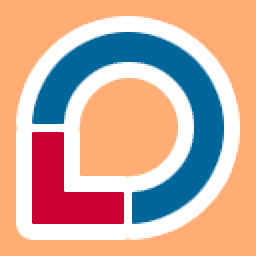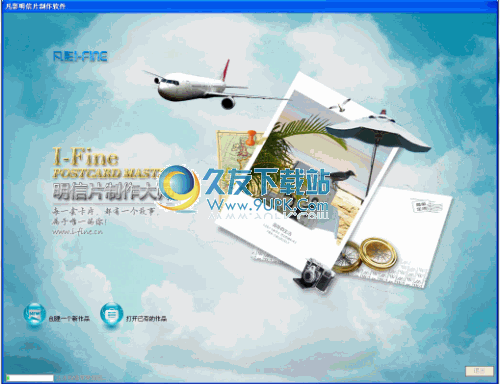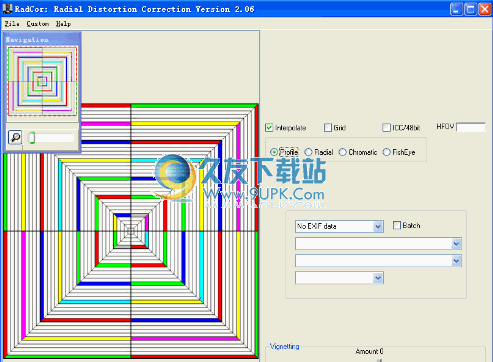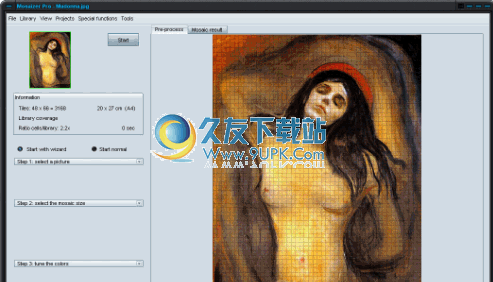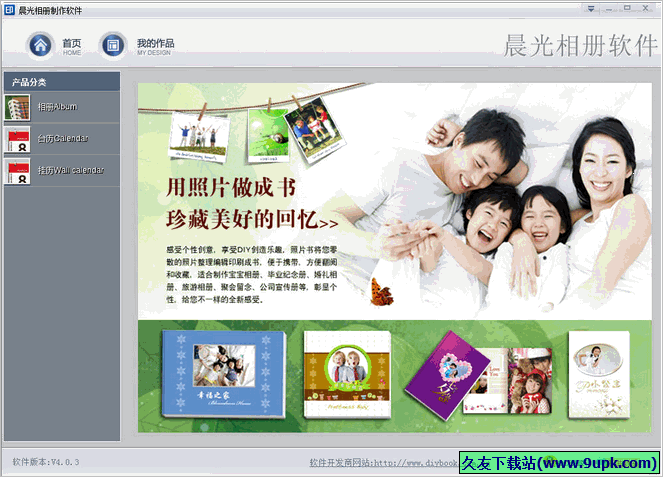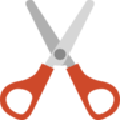原本专业级图片去灰底与增强软件顾名思义是功能丰富的图像处理软件。还在烦恼如何处理图片?来试试原本专业级图片去灰底与增强软件吧。您可以将手机拍摄的图像添加到软件中以消除背景色,也可以将扫描仪获得的图像添加至软件中以消除背景灰色,这为用户在Windows上查看和打印图像提供了更好的结果。电脑。拍摄后可能会出现一些图像。灰色背景图像效果不适合添加到测试题库中。如果需要调整背景颜色,则可以选择此原始专业图像以去除灰色背景并增强软件。该软件已经匹配颜色级别,直接单击界面顶部的相关优化按钮即可将图像的灰色背景效果自动转换为白色背景图像,并且可以将所有颜色转换为白色,看起来更接近保留原始纸张内容。该软件提供了几个案例图。您可以自己测试增强效果!
使用说明:
1.打开YuanBen.exe进入主界面,并将图像加载到软件中进行处理
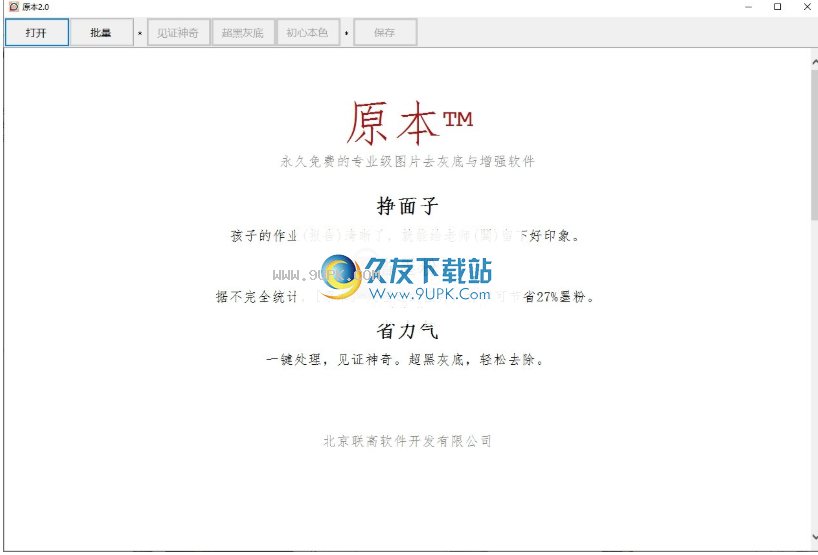
2.如图所示,这里是官方图例,直接打开即可

3.您可以查看原始图像,然后单击软件顶部的“见证魔术”按钮以开始处理
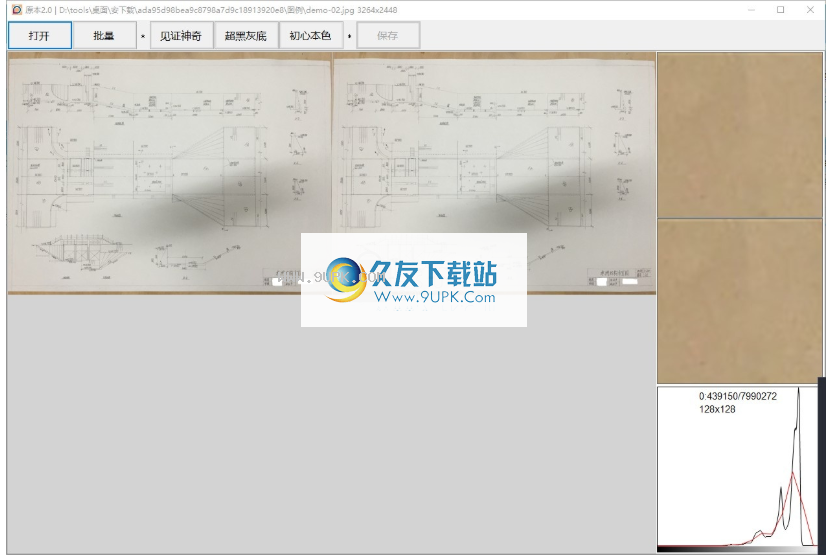
4.如果不满意其中一种治疗方法,则可以选择第二种,并提供三种治疗方法
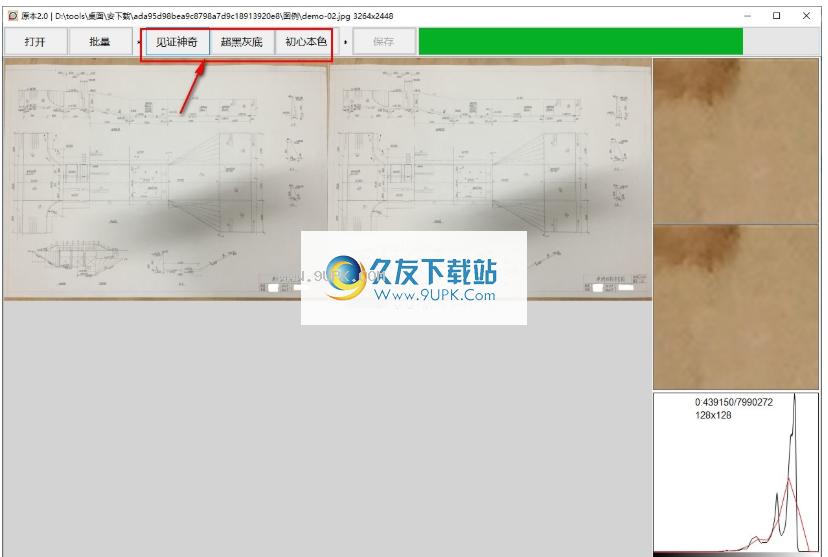
5.处理完成后,灰色图像将转换为白色图像。当鼠标移至该位置时,将显示一个放大镜
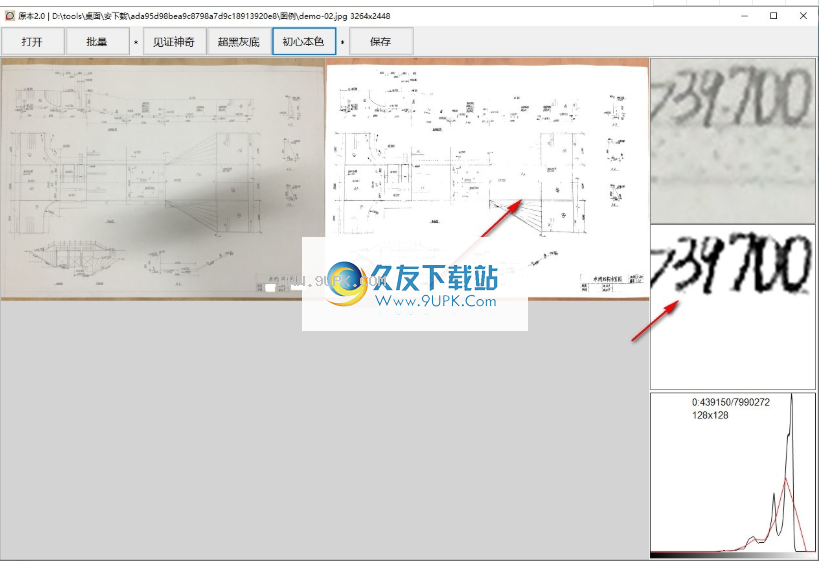
6,转换效果仍然可能,但是会模糊

7.如果仅需要将灰色图像转换为白色,则可以选择此软件
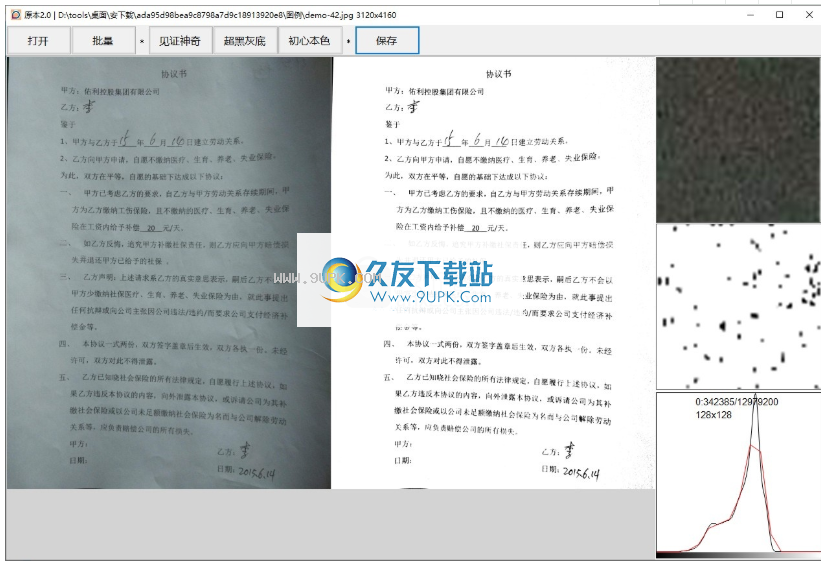
8.支持批处理功能,在软件中添加20张图像并去除灰色
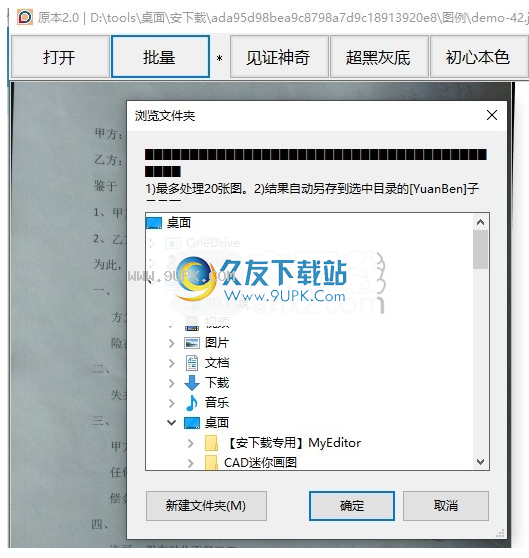
9.显示效果仍然可能,您可以继续使用其他软件来增强白色图像
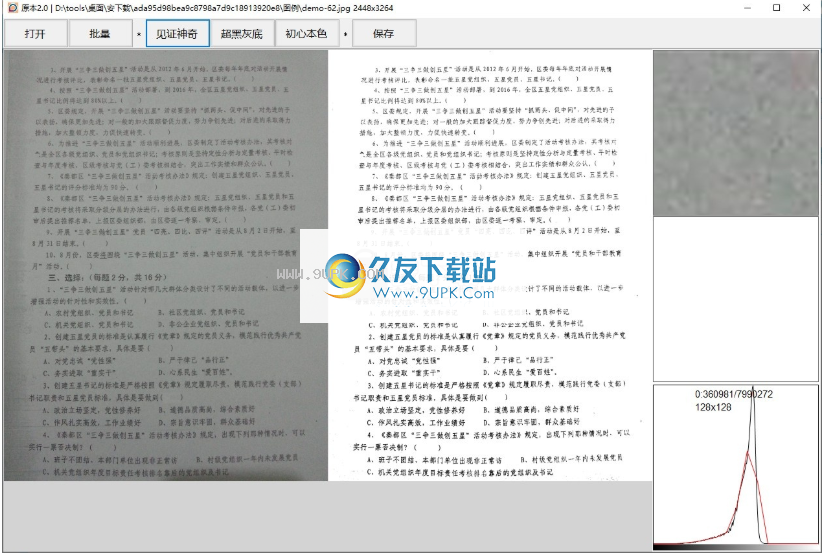
10.也可以将某些背景色混乱的图像添加到软件中,并将其转换为白色基础图像
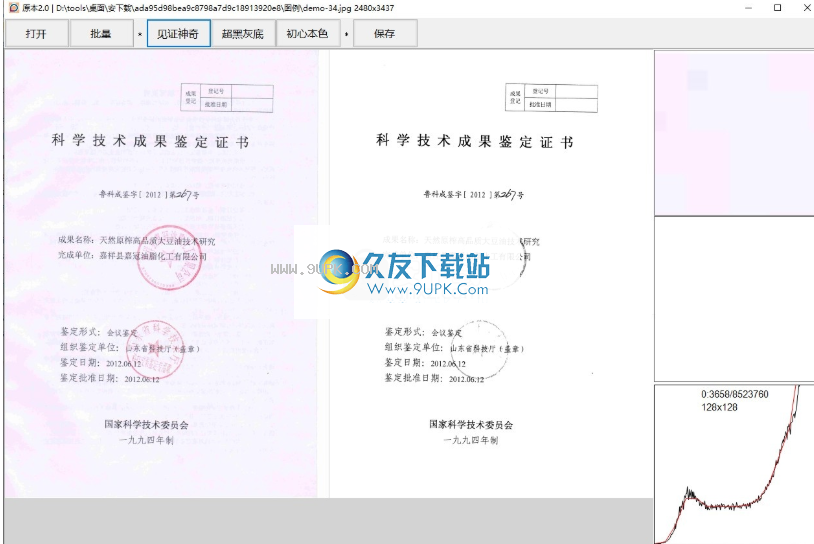
软件特色:
1.[打开]用于打开计算机中的图片;
2.【见证魔术】可以快速处理普通图片;
3.[超黑灰色背景]专门处理一些带有灰色背景和严重穿透的图片;
4. [初始原始颜色]处理需要保留颜色图案(如印章)的图片;
软件特色:
1.原始专业级图像去除和增强软件提供图像背景去除功能
2.如果图像的背景色是灰色或其他颜色,则可以使用此软件将白色转换为白色。
3.将不清楚的图像添加到软件中,并将其转换为白色背景
4.将纸张图像添加到软件中,并将其转换为可以打印的白色底图
5.提供放大镜功能,将鼠标移到图像上进行放大和查看
6.显示图像分辨率,检查右下角的图像名称和尺寸
7.简单的处理方法,加载图像后可以点击见证神奇的执行处理
8.一次可处理20张纸并独立保存处理结果